注釈とユーザー プロパティを使用して Azure Data Factory と Azure Synapse Analytics のパイプラインを監視する
適用対象: Azure Data Factory
Azure Data Factory  Azure Synapse Analytics
Azure Synapse Analytics
ヒント
企業向けのオールインワン分析ソリューション、Microsoft Fabric の Data Factory をお試しください。 Microsoft Fabric は、データ移動からデータ サイエンス、リアルタイム分析、ビジネス インテリジェンス、レポートまで、あらゆるものをカバーしています。 無料で新しい試用版を開始する方法について説明します。
データ パイプラインを監視するときに、プロジェクトや特定の部署のパイプラインのアクティビティなど、特定のグループのアクティビティをフィルター処理して監視できるようにしたい場合があります。 動的プロパティに基づいてアクティビティをさらに監視する必要が生じる場合もあります。 これらのことを実現するには、注釈とユーザーのプロパティを利用します。
コメント
Azure Data Factory 注釈は、Azure Data Factory または Azure Synapse Analytics エンティティに追加して、それらを簡単に識別できるようにするタグです。 注釈を使用すると、実行後に簡単に監視またはフィルター処理するために各種エンティティを分類またはグループ化できます。 注釈では静的な値のみ定義できます。これらは、パイプライン、データセット、リンク サービス、トリガーに追加できます。
ユーザー プロパティ
ユーザー プロパティは、アクティビティ レベルで定義されるキーと値のペアです。 ユーザーのプロパティを追加すると、[アクティビティの実行] ウィンドウでアクティビティに関する追加情報を表示でき、アクティビティの実行の監視に役立つ場合があります。 ユーザー プロパティでは動的な値を定義できます。これらは、[ユーザー プロパティ] タブで任意のアクティビティごとに最大 5 つまで追加できます。
注釈とユーザー プロパティを作成して使用する
前述のように、注釈は、パイプライン、データセット、リンク サービス、トリガーに割り当てることができる静的な値です。 同じ部署またはプロジェクト名に属するパイプラインをフィルター処理するとします。 最初に注釈を作成します。 [プロパティ] アイコン、[+ 新規] ボタンを選択し、注釈に適切な名前を付けます。 名前付けに一貫性を持たせることをお勧めします。
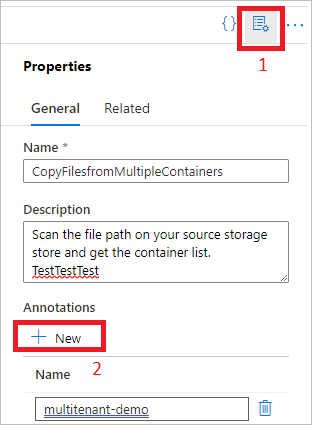
[監視] タブに移動すると、[パイプラインの実行] でこの注釈をフィルター処理できます。
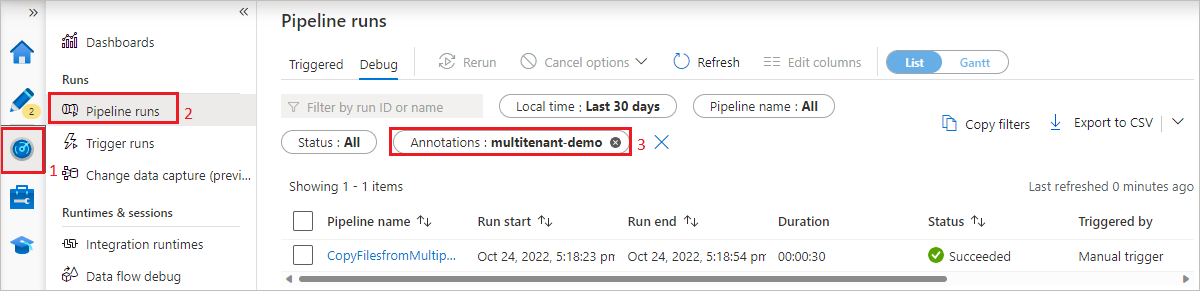
アクティビティ レベルで動的な値を監視する場合は、ユーザーのプロパティを使用することでそれを実行できます。 [アクティビティ] ボックス、[ユーザー プロパティ] タブ、および [+ 新規] ボタンをクリックして、任意のアクティビティの下にこれらを追加できます。
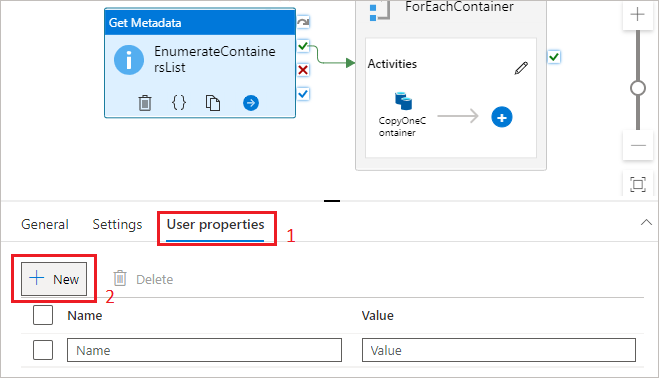
具体的には、Copy アクティビティの場合、次を自動生成できます。
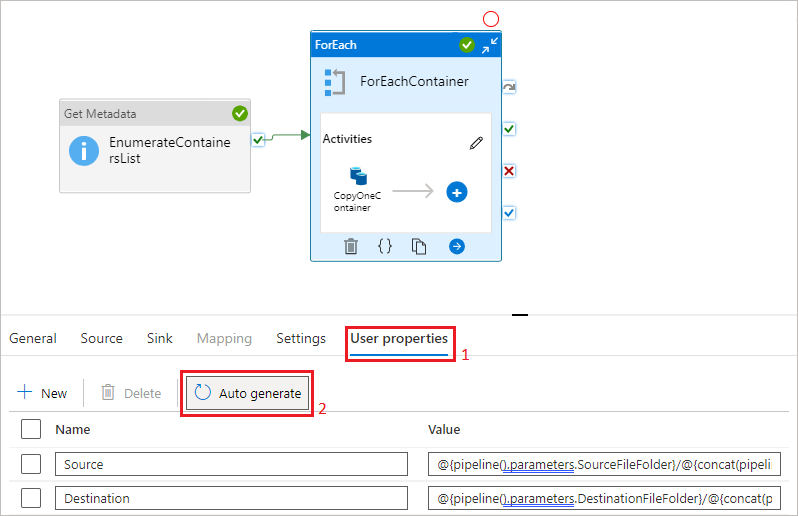
ユーザー プロパティを監視するには、[アクティビティの実行] 監視ビューに移動します。 ここには、追加したすべてのプロパティが表示されます。
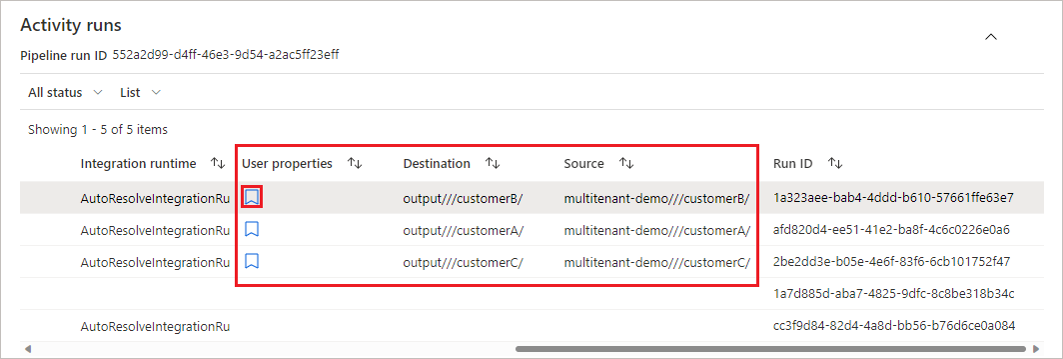
ブックマーク記号を選択すると、ビューから一部を削除できます。
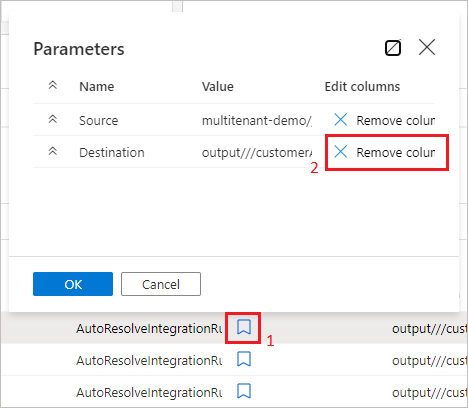
関連するコンテンツ
監視の詳細については、「Azure Data Factory を視覚的に監視する」を参照してください。